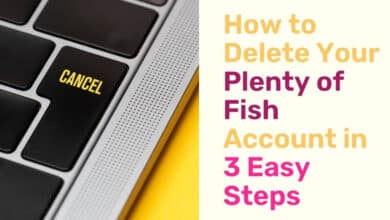Max est titulaire d’un BS en communication de masse de SIU, d’une maîtrise en communication de l’Université de l’Ile et poursuit un MBA de l’Université Webster.

Un serveur multimédia Plex est accessible sur un large éventail d’appareils de diffusion en continu, notamment Roku et Chromecast.
complexe
La mise en place d’un Plex Media Server sur votre réseau domestique vous permet de placer tous vos films, votre musique et vos images dans un seul endroit accessible de n’importe où, si la fonction d’accès à distance est activée sur le serveur. L’accès à distance est désactivé par défaut, et si la fonctionnalité ne s’active pas lorsque vous l’activez initialement, vous devrez configurer certains paramètres sur votre routeur avant de pouvoir accéder au contenu de votre Plex Media Server depuis l’extérieur de votre réseau domestique.
Étape 1 : réservez l’adresse IP du serveur Plex dans votre routeur
La première chose que vous devez faire est de vous assurer que votre serveur Plex se voit attribuer une adresse IP statique sur votre réseau. Bien que ces instructions varient d’un routeur à l’autre, vous devriez pouvoir accéder à une section PC/LAN dans le portail de votre routeur et localiser où réserver une adresse IP pour un périphérique spécifique. Voici les instructions pour réserver une adresse IP pour votre serveur Plex dans un routeur Netgear :
- Ouvrez votre navigateur Web et accédez à routerlogin.com. Il s’agit du portail de votre routeur Netgear.
- Cliquez sur l’onglet « Avancé » sur la page d’accueil, puis cliquez sur « Configuration » sous Assistant WPS sur le côté gauche de l’écran. Un menu déroulant apparaît.
- Cliquez sur « Configuration LAN. » L’écran de configuration LAN apparaît sur la droite.
- Cliquez sur « Ajouter » dans la section Réservation d’adresse. Le tableau de réservation d’adresses s’affiche, contenant une liste d’appareils sur votre réseau domestique.
- Sélectionnez la machine hébergeant votre serveur Plex, puis cliquez sur « Ajouter ». Vous serez redirigé vers l’écran Configuration LAN, où vous verrez que l’appareil que vous avez sélectionné a été ajouté à la section Réservation d’adresse.
- Notez le numéro associé à votre appareil dans la section Adresse IP. Vous en aurez besoin plus tard dans le processus.
- Passez à l’étape suivante.
Étape 2 : Configurer la redirection de port
Maintenant que vous avez attribué une adresse IP statique à votre serveur Plex, vous devez configurer la redirection de port. La redirection de port est une option qui se trouve dans la partie des paramètres avancés de la plupart des routeurs. Les instructions pour configurer la redirection de port pour votre serveur Plex sur un routeur Netgear sont :
- Reconnectez-vous au portail de votre routeur Netgear, puis cliquez sur l’onglet « Avancé » en haut.
- Cliquez sur « Configuration avancée » dans le menu sur le côté gauche de l’écran, puis sélectionnez « Redirection de port/Déclenchement de port ». La page Transfert de port/Déclenchement de port apparaît sur le côté droit de l’écran.
- Sélectionnez « Redirection de port » dans la section Veuillez sélectionner le type de service. Cela va s’ouvrir.
- Cliquez sur « Ajouter un service personnalisé ». L’écran Services personnalisés des ports s’affiche.
- Entrez « Plex » dans le champ Nom du service. Vous pouvez entrer tout ce que vous voulez, mais cela facilitera l’identification.
- Sélectionnez « TCP/UDP » dans la liste déroulante Protocole.
- Définissez votre plage de ports externes sur 32400, puis cochez la case pour utiliser la même plage de ports pour le port interne. Cela remplira automatiquement le champ Plage de ports internes avec 32400.
- Dans le champ Adresse IP interne, entrez l’adresse IP que vous avez notée précédemment.
- Cliquez sur « Appliquer ».
Félicitations, vous avez maintenant terminé la configuration de votre routeur Netgear pour permettre l’accès à distance à votre serveur Plex.

Une coche verte à droite de Remote Access sur le côté gauche de votre écran indique que tout est opérationnel.
Max Dalton
Étape 3 : Configurer Plex
Maintenant que vous avez verrouillé l’adresse IP de votre serveur Plex et configuré la redirection de port, vous pouvez configurer vos paramètres d’accès à distance sur votre serveur Plex en suivant les instructions suivantes :
- Cliquez sur « Paramètres » dans la section Gérer. L’écran Paramètres s’affiche.
- Cliquez sur « Serveur » dans le coin supérieur droit de l’écran Paramètres.
- Cliquez sur « Accès à distance » sur le côté gauche de l’écran.
- Cliquez sur le bouton orange « Activer l’accès à distance » sur le côté droit de l’écran.
- Cliquez pour placer une coche à gauche de Spécifier manuellement le port public, puis entrez « 32400 ».
- Cliquez sur le bouton orange « Réessayer » à droite de l’endroit où vous avez entré « 32400 ». Vous devriez maintenant voir une coche verte à droite de Remote Access dans le menu sur le côté gauche de l’écran, et vous devriez également voir un message vert en haut de la fenêtre Remote Access indiquant « Entièrement accessible en dehors de votre réseau. » Vous pouvez désormais accéder à votre serveur Plex à distance sur des appareils qui ne sont pas sur votre réseau.
Attention
Vous devez être très prudent lors de la configuration des paramètres de votre routeur sans fil. Si vous n’êtes pas à l’aise pour configurer les paramètres de votre routeur sans fil, veuillez ne pas le faire. Faire le mauvais changement sur votre routeur peut entraîner la perte de votre connexion Internet pendant une période de temps inconnue.
Cet article est exact et fidèle au meilleur de la connaissance de l’auteur. Le contenu est uniquement à des fins d’information ou de divertissement et ne remplace pas un conseil personnel ou un conseil professionnel en matière commerciale, financière, juridique ou technique.
© 2017 Max Dalton
Mike le 29 août 2020 :
il est très important d’avoir votre adresse IP statique
Faites défiler pour continuer
Nath le 29 juillet 2019 :
A travaillé pour moi!
Merci!
Grande Vallée le 08 mars 2019 :
Je l’ai suivi à la lettre mais toujours pas de joie
curry au 30 décembre 2018 :
A fonctionné comme un charme. Merci
rakesh le 04 décembre 2018 :
a parfaitement fonctionné. Merci
Max Dalton (auteur) du Grand St. Louis, Missouri, le 19 juillet 2018 :
Où avez-vous rencontré des problèmes ? S’assurer que votre routeur est correctement configuré est la partie la plus difficile.
Rita le 11 juillet 2018 :
N’a pas fonctionné pour moi
Alexandre le 28 novembre 2017 :
Comment savoir quelle est la machine hébergeant mon serveur Plex ? Aucun d’entre eux n’a de nom, ils ont juste des adresses IP
LG le 15 octobre 2017 :
Merci merci merci! Maintenant, voyons si mes modifications me permettront enfin d’exécuter mon VPN sans l’erreur redoutée « non accessible en dehors de votre réseau ».